发布时间:2021/02/25 14:39:44
BarTender(win系统)作为一款优秀的条码制作软件,其功能多种多样,可以利用它来制作的QR二维码。
但是这就会产生很多新的问题,比如,最近有人问小编:为什么他们在QR二维码里面设置中文,结果全都是乱码的,是不是这个条码制作软件根本就不支持在QR Code中输入中文字符。在这里小编就教给大家,怎么在QR Code中设置中文。
先行申明,本教程是在Windows10操作系统上,使用条码制作软件BarTender 2019的64位版本,为大家进行演示讲解。
一、操作演示
首先,当然是创建QR Code了。选择合适的条形码添加到设计区域中,如下图所示。
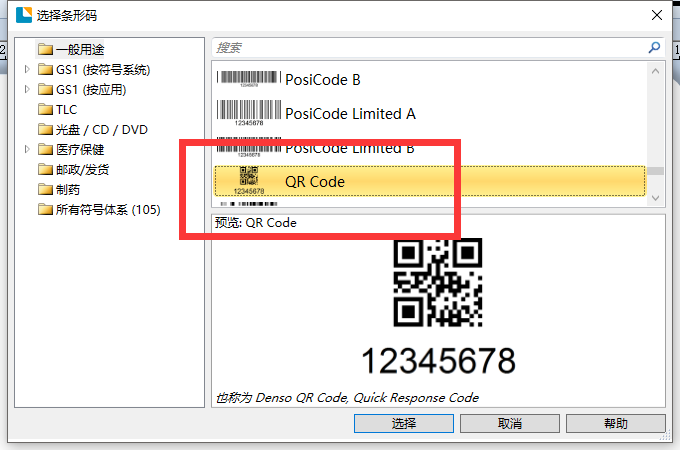
2、设置QR Code语言
在BarTender条码制作软件中,默认的QR Code二维码是不允许出现中文字符,或者特殊字符的。
那么应该怎么去设置,才会让中文字符正常显示呢?首先双击已经新建好的二维码,在弹出的设置页面中,更改开始模式,默认为“自动”,如果需要显示那么需要更改为:“二进制”,更改为二进制之后会出现语言选择,默认语言为您购买版本地区语言。
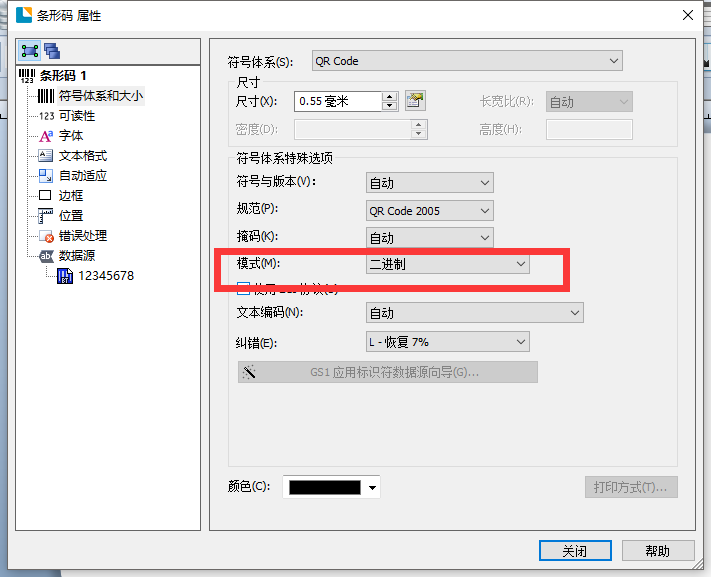
那么只需要更改文本编码地区“简体中文”,那么就实现QR Code允许出现中文字符了。然后再在同一个页面中设置数据源,填入需要的中文内容在QR Code中,就完成了的修改,如下图3所示。
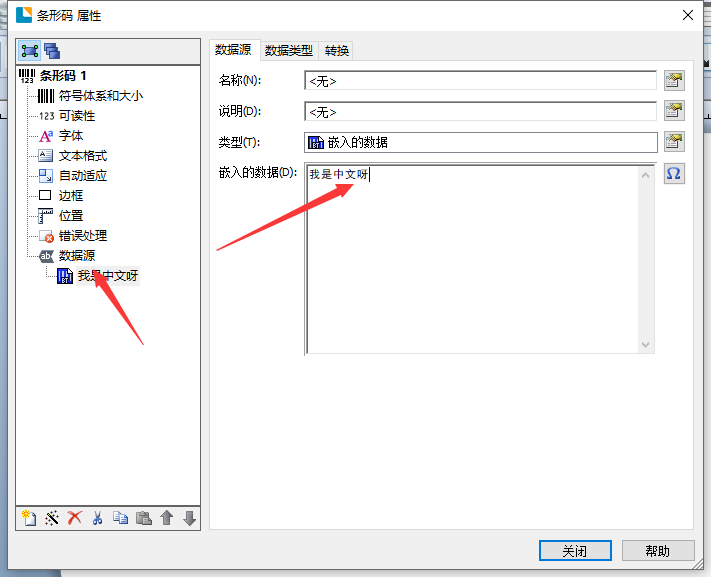
具体效果如下图4所示,成功地在QR Code中嵌入了中文字符。同样的,QR Code也支持其他多种不同的语言,其中比较大众使用的包含了日语韩语等等。
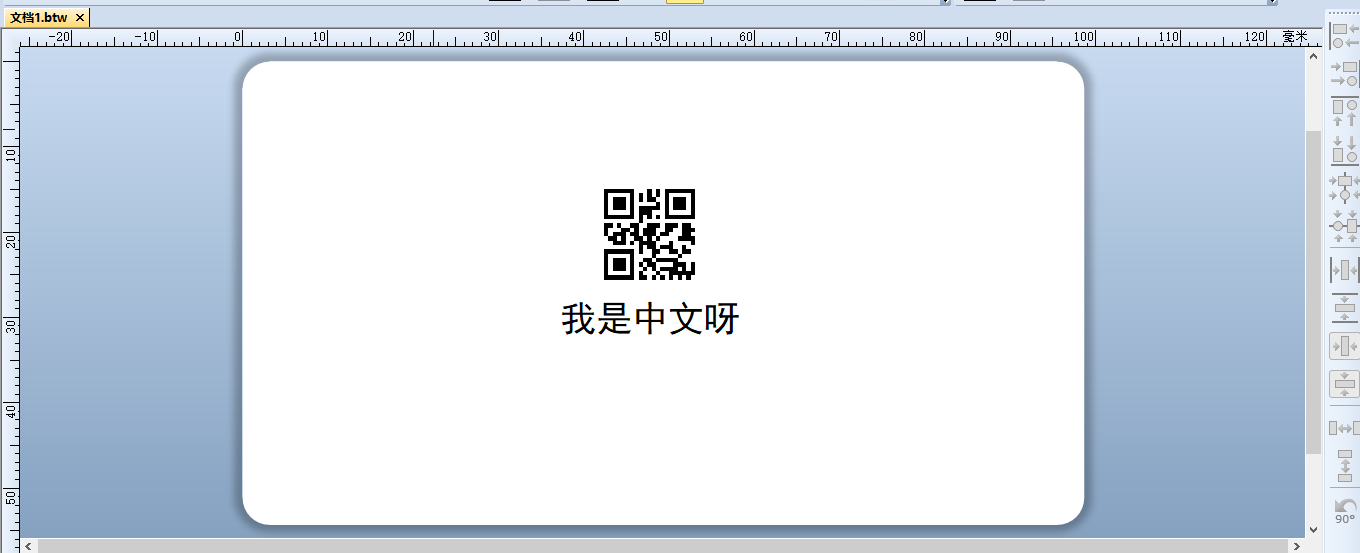
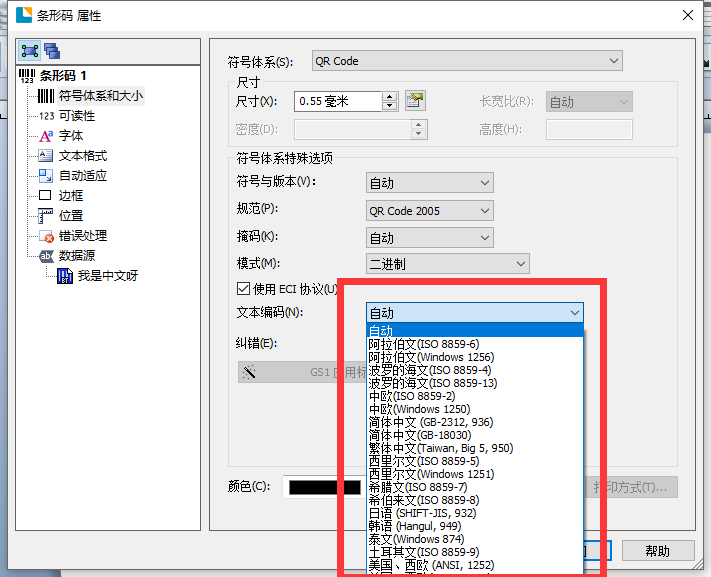
以上就是关于如何在BarTender条码制作软件中,使用QR Code设置中文不乱码的教程讲解啦,感兴趣的同学们就快去试试吧,毕竟实践才能出真知呀。同时,想要了解更多关于BarTender专业条码制作软件的详细信息的话,可以持续关注小编哦,后面会有更多关于BarTender软件的操作讲解。
作者:123abc
展开阅读全文
︾
标签打印软件下载 | 条码打印软件使用教程 | BarTender经典案例 | 隐私条款 | 网站地图 | 关于我们